迈达斯中弯桥模型的建立
midas分析弯桥的一点经验总结
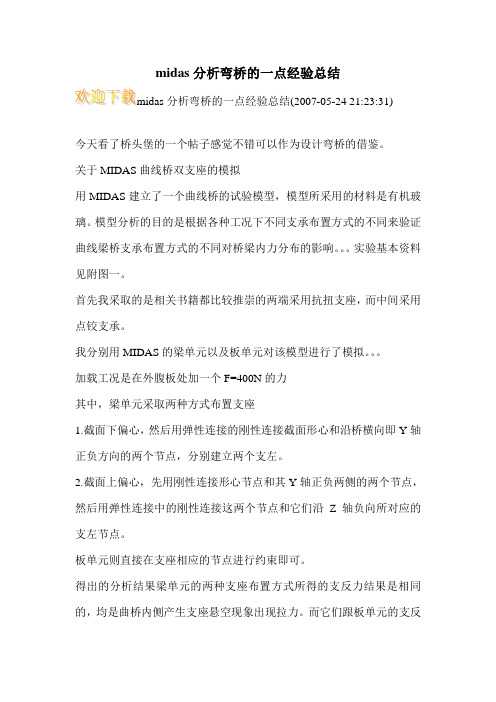
midas分析弯桥的一点经验总结分析弯桥的一点经验总结(2007-05-24 21:23:31)今天看了桥头堡的一个帖子感觉不错可以作为设计弯桥的借鉴。
关于MIDAS曲线桥双支座的模拟用MIDAS建立了一个曲线桥的试验模型,模型所采用的材料是有机玻璃。
模型分析的目的是根据各种工况下不同支承布置方式的不同来验证曲线梁桥支承布置方式的不同对桥梁内力分布的影响。
实验基本资料见附图一。
首先我采取的是相关书籍都比较推崇的两端采用抗扭支座,而中间采用点铰支承。
我分别用MIDAS的梁单元以及板单元对该模型进行了模拟。
加载工况是在外腹板处加一个F=400N的力其中,梁单元采取两种方式布置支座1.截面下偏心,然后用弹性连接的刚性连接截面形心和沿桥横向即Y轴正负方向的两个节点,分别建立两个支左。
2.截面上偏心,先用刚性连接形心节点和其Y轴正负两侧的两个节点,然后用弹性连接中的刚性连接这两个节点和它们沿Z轴负向所对应的支左节点。
板单元则直接在支座相应的节点进行约束即可。
得出的分析结果梁单元的两种支座布置方式所得的支反力结果是相同的,均是曲桥内侧产生支座悬空现象出现拉力。
而它们跟板单元的支反力却有很大的差别(最明显的地方是表现在梁两端的抗扭支座的数值上,方向还是大致一样的)我自己分析结果的差别主要是因为对梁单元进行分析的时候,我所加的集中力进行了力的平移动,也就是把位于腹板处的集中力平移到了箱梁质心处,变为了一个集中力加一个力矩,力矩的值为F*E(腹板中心到截面中心的距离)。
但是我们知道曲线桥的实际的扭转中心并不是位于各截面形心的连线处的,所以我认为我的这个作用力的简化有问题。
因此板单元所得出的分析结果肯定是相对准确的,可是按理说这个小小的错误也不能导致支座反力会有如此大的差别啊。
请大家讨论下MIDAS梁单元双支座的模拟,应该还有更多的错误需要发现,请大家指教一二。
我发现了自己模拟支座时的错误。
原来我在用梁单元进行双支座模拟的时候,端部两侧的支座的间距跟用板单元分析的时候不一致,所以这就直接导致了结果的不同。
如何使用midas Civil快速建立任意曲线桥梁

midas Civil软件作为桥梁工程领域最主流的结构分析与设计软件,深受广大工程师喜爱,其广泛应用于桥梁结构设计、检测、施工、科研及教学领域。
最新的2012版已经实现结合新的《城市桥梁设计规范》和《城市桥梁抗震设计规范》进行设计验算的功能。
实际工程中,大家有时会碰到直线、圆曲线和缓和曲线任意组合的桥梁线形。
这种情况如何实现呢?如果是要建立梁格分析模型,推荐使用Civil自带的单箱多室箱梁梁格法建模助手,它支持直线、圆曲线和缓和曲线任意组合形式的箱梁梁格模型的自动建立。
对于如何建立任意线形的单梁模型,下面我告诉大家一个非常方便、快捷的方法。
midas Civil中的任意截面特性计算器(SPC),除了可以定义任意截面外,还有其他妙用,接下来我们就主要用到他的功能。
实现步骤如下:1、处理CAD中的桥梁线形,在桥梁线形中需要生成控制点的地方(例如支座处、变截面处、钢束端点等),任意画一根线跟它相交。
分解CAD的多段线,使其转化成直线,然后保存为DXF格式文件。
(目的有两个:1.导入SPC中后,在两线相交位置可以生成节点;2.多画出来的线,可以作为在midas Civil中建立模型时确定支座、变截面处等位置的参考线,有了参考线再建模就非常快速了。
)图1:CAD中的原始线形2、打开Civil软件-工具-截面特性计算器(SPC),长度单位体系选择与CAD中一致,Angle Step中输入一个合适的角度,默认是10度,这个角度用来控制导入曲线的划分精度,角度越小,划分越细。
(备注:CAD和SPC中都尽量用mm单位,这样可以提高精度,如果首次输的划分角度不满意,可以改一下再导入)图2:SPC设置界面3、SPC中,点击File-Import,导入DXF 文件,点击确认交叉分割。
图3:SPC划分后的线形4、确认导入的线形划分满意后,点击File-Export,另起一个名字保存为DXF文件。
5、在CAD中重新打开新保存的DXF文件,视图-三维视图-俯视,把图形显示到窗口中心可视位置,覆盖保存一下。
如何使用midas Civil快速建立任意曲线桥梁

midas Civil软件作为桥梁工程领域最主流的结构分析与设计软件,深受广大工程师喜爱,其广泛应用于桥梁结构设计、检测、施工、科研及教学领域。
最新的2012版已经实现结合新的《城市桥梁设计规范》和《城市桥梁抗震设计规范》进行设计验算的功能。
实际工程中,大家有时会碰到直线、圆曲线和缓和曲线任意组合的桥梁线形。
这种情况如何实现呢?如果是要建立梁格分析模型,推荐使用Civil自带的单箱多室箱梁梁格法建模助手,它支持直线、圆曲线和缓和曲线任意组合形式的箱梁梁格模型的自动建立。
对于如何建立任意线形的单梁模型,下面我告诉大家一个非常方便、快捷的方法。
midas Civil中的任意截面特性计算器(SPC),除了可以定义任意截面外,还有其他妙用,接下来我们就主要用到他的功能。
实现步骤如下:1、处理CAD中的桥梁线形,在桥梁线形中需要生成控制点的地方(例如支座处、变截面处、钢束端点等),任意画一根线跟它相交。
分解CAD的多段线,使其转化成直线,然后保存为DXF格式文件。
(目的有两个:1.导入SPC中后,在两线相交位置可以生成节点;2.多画出来的线,可以作为在midas Civil中建立模型时确定支座、变截面处等位置的参考线,有了参考线再建模就非常快速了。
)图1:CAD中的原始线形2、打开Civil软件-工具-截面特性计算器(SPC),长度单位体系选择与CAD中一致,Angle Step中输入一个合适的角度,默认是10度,这个角度用来控制导入曲线的划分精度,角度越小,划分越细。
(备注:CAD和SPC中都尽量用mm单位,这样可以提高精度,如果首次输的划分角度不满意,可以改一下再导入)图2:SPC设置界面SPC中,点击File-Import,导入DXF 文件,点击确认交叉分割。
3、图3:SPC划分后的线形确认导入的线形划分满意后,点击File-Export,另起一个名字保存、4为DXF文件。
5、在CAD中重新打开新保存的DXF文件,视图-三维视图-俯视,把图形显示到窗口中心可视位置,覆盖保存一下。
3x30m现浇弯桥MIDAS建模全流程,全程看明白~
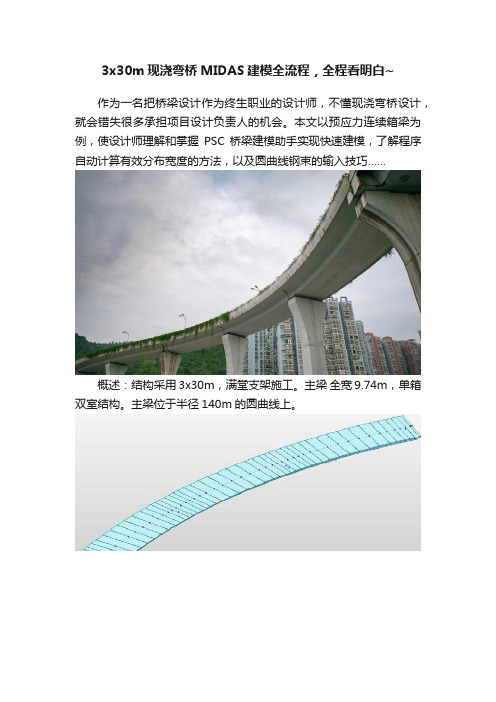
3x30m现浇弯桥MIDAS建模全流程,全程看明白~
作为一名把桥梁设计作为终生职业的设计师,不懂现浇弯桥设计,就会错失很多承担项目设计负责人的机会。
本文以预应力连续箱梁为例,使设计师理解和掌握PSC桥梁建模助手实现快速建模,了解程序自动计算有效分布宽度的方法,以及圆曲线钢束的输入技巧……
概述:结构采用3x30m,满堂支架施工。
主梁全宽9.74m,单箱双室结构。
主梁位于半径140m的圆曲线上。
建模前的准备工作
建立模型
定义材料截面特性
建立单元:
PSC桥梁建模助手:
添加预应力钢束:
添加静力荷载:
添加边界条件:
添加车道:
添加车辆:
添加移动荷载工况:
定义支座沉降组:
添加支座沉降工况:
定义施工阶段:
定义施工阶段分析控制:。
迈达斯桥梁建模
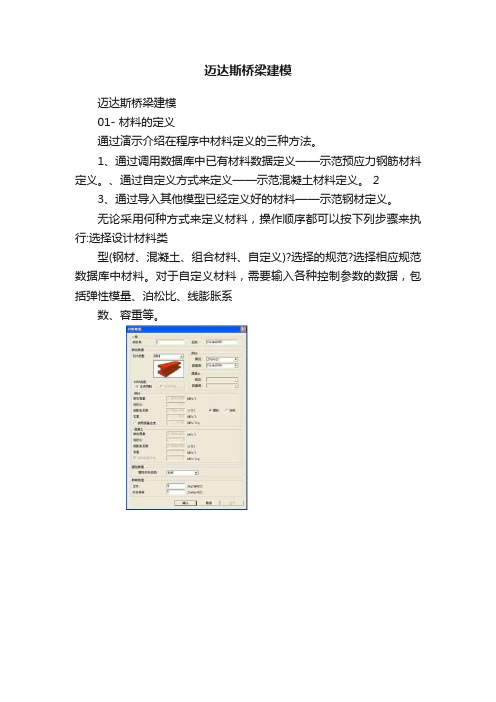
迈达斯桥梁建模迈达斯桥梁建模01- 材料的定义通过演示介绍在程序中材料定义的三种方法。
1、通过调用数据库中已有材料数据定义——示范预应力钢筋材料定义。
、通过自定义方式来定义——示范混凝土材料定义。
23、通过导入其他模型已经定义好的材料——示范钢材定义。
无论采用何种方式来定义材料,操作顺序都可以按下列步骤来执行:选择设计材料类型(钢材、混凝土、组合材料、自定义)?选择的规范?选择相应规范数据库中材料。
对于自定义材料,需要输入各种控制参数的数据,包括弹性模量、泊松比、线膨胀系数、容重等。
钢材规范混凝土规范图1 材料定义对话框02-时间依存材料特性定义我们通常所说的混凝土的收缩徐变特性、混凝土强度随时间变化特性在程序里统称为时间依存材料特性。
定义混凝土时间依存材料特性分三步骤操作:1、定义时间依存特性函数(包括收缩徐变函数,强度发展函数)(图1,图2);2、将定义的时间依存特性函数与相应的材料连接(图3);3、修改时间依存材料特性值(构件理论厚度或体积与表面积比)(图4);图1 收缩徐变函数图2 强度发展函数4-2图3 时间依存材料特性连接图4 时间依存材料特性值修改定义混凝土时间依存材料特性时注意事项:1)、定义时间依存特性函数时,混凝土的强度要输入混凝土的标号强度;2)、在定义收缩徐变函数时构件理论厚度可以仅输入一个非负数,在建立模型后通过程序自动计算来计算构件的真实理论厚度;3)、混凝土开始收缩时的材龄在收缩徐变函数定义中指定,加载时的混凝土材龄在施工阶段定义中指定(等于单元激活时材龄+荷载施加时间);4)、修改单元时间依存材料特性值时要对所有考虑收缩徐变特性的混凝土构件修改其构件理论厚度计算值。
计算公式中的a代表在空心截面在构件理论厚度计算时,空心部分截面周长对构件与大气接触的周边长度计算的影响系数;5)、当收缩徐变系数不按规范计算取值时,可以通过自定义收缩徐变函数来定义混凝土的收缩徐变特性;6)、如果在施工阶段荷载中定义了施工阶段徐变系数,那么在施工阶段分析中将按施工阶段荷载中定义的徐变系数来计算。
迈达斯桥梁建模
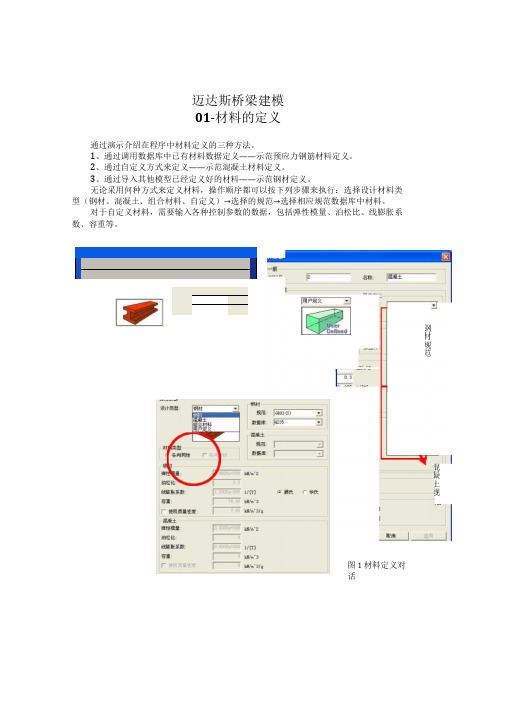
迈达斯桥梁建模01-材料的定义通过演示介绍在程序中材料定义的三种方法。
1、通过调用数据库中已有材料数据定义——示范预应力钢筋材料定义。
2、通过自定义方式来定义——示范混凝土材料定义。
3、通过导入其他模型已经定义好的材料——示范钢材定义。
无论采用何种方式来定义材料,操作顺序都可以按下列步骤来执行:选择设计材料类型(钢材、混凝土、组合材料、自定义)→选择的规范→选择相应规范数据库中材料。
对于自定义材料,需要输入各种控制参数的数据,包括弹性模量、泊松比、线膨胀系数、容重等。
图1 材料定义对话钢材规范混凝土规02-时间依存材料特性定义我们通常所说的混凝土的收缩徐变特性、混凝土强度随时间变化特性在程序里统称为时间依存材料特性。
定义混凝土时间依存材料特性分三步骤操作:1、定义时间依存特性函数(包括收缩徐变函数,强度发展函数)(图1,图2);2、将定义的时间依存特性函数与相应的材料连接(图3);3、修改时间依存材料特性值(构件理论厚度或体积与表面积比)(图4);图1 收缩徐变函数图2 强度发展函数定义混凝土时间依存材料特性时注意事项:1)、定义时间依存特性函数时,混凝土的强度要输入混凝土的标号强度;2)、在定义收缩徐变函数时构件理论厚度可以仅输入一个非负数,在建立模型后通过 程序自动计算来计算构件的真实理论厚度;3)、混凝土开始收缩时的材龄在收缩徐变函数定义中指定,加载时的混凝土材龄在施 工阶段定义中指定(等于单元激活时材龄 + 荷载施加时间) ;4)、修改单元时间依存材料特性值时要对所有考虑收缩徐变特性的混凝土构件修改其 构件理论厚度计算值。
计算公式中的 a 代表在空心截面在构件理论厚度计算时,空心部分 截面周长对构件与大气接触的周边长度计算的影响系数;5)、当收缩徐变系数不按规范计算取值时,可以通过自定义收缩徐变函数来定义混凝 土的收缩徐变特性;6)、如果在施工阶段荷载中定义了施工阶段徐变系数,那么在施工阶段分析中将按施工阶段荷载中定义的徐变系数来计算。
桥梁工程MIDAS建模方案
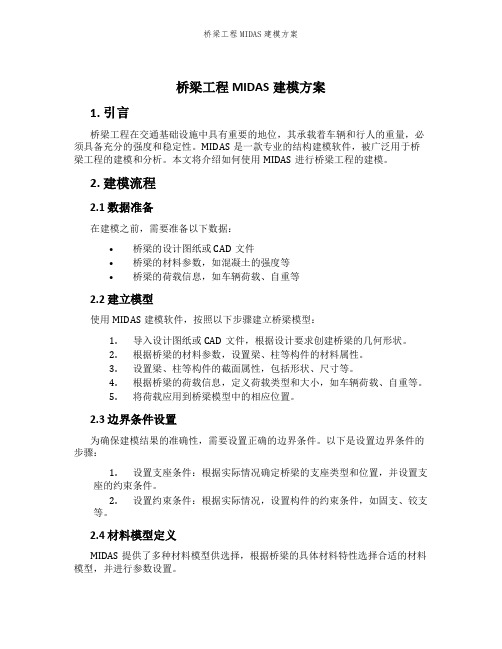
桥梁工程MIDAS建模方案1. 引言桥梁工程在交通基础设施中具有重要的地位,其承载着车辆和行人的重量,必须具备充分的强度和稳定性。
MIDAS是一款专业的结构建模软件,被广泛用于桥梁工程的建模和分析。
本文将介绍如何使用MIDAS进行桥梁工程的建模。
2. 建模流程2.1 数据准备在建模之前,需要准备以下数据:•桥梁的设计图纸或CAD文件•桥梁的材料参数,如混凝土的强度等•桥梁的荷载信息,如车辆荷载、自重等2.2 建立模型使用MIDAS建模软件,按照以下步骤建立桥梁模型:1.导入设计图纸或CAD文件,根据设计要求创建桥梁的几何形状。
2.根据桥梁的材料参数,设置梁、柱等构件的材料属性。
3.设置梁、柱等构件的截面属性,包括形状、尺寸等。
4.根据桥梁的荷载信息,定义荷载类型和大小,如车辆荷载、自重等。
5.将荷载应用到桥梁模型中的相应位置。
2.3 边界条件设置为确保建模结果的准确性,需要设置正确的边界条件。
以下是设置边界条件的步骤:1.设置支座条件:根据实际情况确定桥梁的支座类型和位置,并设置支座的约束条件。
2.设置约束条件:根据实际情况,设置构件的约束条件,如固支、铰支等。
2.4 材料模型定义MIDAS提供了多种材料模型供选择,根据桥梁的具体材料特性选择合适的材料模型,并进行参数设置。
2.5 荷载分析完成模型的建立和边界条件的设置后,使用MIDAS进行荷载分析。
以下是荷载分析的步骤:1.设置分析类型:根据需要选择静力分析、动力分析、地震分析等。
2.进行荷载分析:根据桥梁的设计要求和实际情况,设置荷载类型和大小,并进行荷载分析。
3. 结果分析完成荷载分析后,可以对建模结果进行分析。
以下是结果分析的步骤:1.查看计算结果:MIDAS会生成桥梁各部位的应力、变形等计算结果,可以通过查看计算结果来评估桥梁的性能。
2.进行结果分析:根据计算结果,进行桥梁的强度、稳定性等性能分析。
4. 结论本文介绍了使用MIDAS进行桥梁工程建模的方案。
(完整word版)迈达斯桥梁建模基础介绍

迈达斯桥梁建模基础介绍对于结构工程师来说,掌握一款简单易用的有限元计算软件对于工作效率的提升,是必不可少的。
现在流行的各种通用以及专业有限元软件均具有良好的可视化功能,通过数据以及图形的交互功能,结构工程师可以更好的分析结构的受力情况,从而加深对于结构整体以及局部受力特性的认识。
然而,并非所有的有限元计算软件都具有快捷、简便而人性化的操作界面以及程序语言,笔者曾使用Midas Civil、JQJS、桥梁博士、ANSYS及SAP等有限元程序进行桥梁结构分析,通过对比后发现,Midas Civil在进行线弹性静力分析,尤其是施工阶段分析时,相比其他几种有限元软件更加便捷,而目前全球市场化最好的大型有限元通用软件ANSYS由于其特有的程序化设计语言APDL,在进行高端结构分析时,具有明显优势。
所以,对于刚刚接触有限元程序的桥梁结构工程师来说,笔者推荐选用Midas Civil作为起步软件,它人性化的界面设置以及与Excel良好的互通性将帮助使用者更快的走入有限元程序的大门。
下面将介绍Midas Civil用于桥梁结构分析的基本建模过程。
1 定义材料与截面特性作为有限元计算的第一步工作,笔者习惯首先定义材料特性,迈达斯中提供了国内外常用的各种材料的材料特性,使用者可根据实际情况选择,对于跨径较大的桥梁上部结构来说,一般采用的混凝土为C50,而钢绞线一般选取Strand1860,选取方法如下所示(注意,普通钢筋材料特性无需在此添加):点击右上角的添加键,弹出如下对话框,选取完成后点击适用键,如下图所示:之后需要定义截面特性,这里需要注意的是,对于需要配置普通钢筋的截面,需采用设计截面,设计截面中提供了多种截面类型供使用者选择,但笔者认为更加便捷的定义方式为使用AutoCAD绘制截面,并另存为dxf格式,而后使用程序提供的截面特性计算器导入dxf 格式的截面,并进行截面特性计算,最后将其存为设计用数值截面导入迈达斯主程序中。
- 1、下载文档前请自行甄别文档内容的完整性,平台不提供额外的编辑、内容补充、找答案等附加服务。
- 2、"仅部分预览"的文档,不可在线预览部分如存在完整性等问题,可反馈申请退款(可完整预览的文档不适用该条件!)。
- 3、如文档侵犯您的权益,请联系客服反馈,我们会尽快为您处理(人工客服工作时间:9:00-18:30)。
钢筋混凝土板桥(弯桥)概述这个例题介绍使用MIDAS/Civil模拟钢筋混凝土板桥并进行结构分析的方法。
具体步骤如下。
1.打开文件和设定操作环境2.定义材料和截面3.使用节点和单元建模4.输入边界条件5.输入车辆移动荷载和静荷载6.运行结构分析7.查看分析结果结构概况钢筋混凝土板桥的结构概况如图3.1、3.2所示。
图 3.1 板桥的模型1,403@1,900=5,701,40单位 : mm(a) 立面图(b) 横截面 图3.2 板桥的尺寸桥台以及桥墩处的边界条件如图3.3所示。
支座点的可移动方向与该点处弯桥的切线方向一致。
图3.3 支承条件单位 : mm单位:mm设计要求如下:区分: 容桥梁形式 : 钢筋混凝土板桥桥梁长度 : 15.0 + 20.0 + 15.0 = 50.0 m桥梁宽度 : 8.5 m铺装 : 沥青混凝土铺装 (t=8cm)桥面板 : 钢筋混凝土板 (t=100cm)设计车道 : 2车道弯曲半径 : R=130.0m荷载工况 : 恒荷载活荷载(城-A级车辆荷载、城-A级车道荷载)支座沉降材料 : 30号混凝土容重 : 混凝土沥青混凝土W c = 2.5t/m3W p = 2.3t/m3荷载组合 : 根据规定义荷载的详细情况如下。
➢ 恒荷载1. 桥面板的自重 : 使用程序的自重输入功能2. 铺装 : 给板单元输入压力荷载 (2.3t/m 3×0.8 = 1.84t/m 2) 3. 栏杆: 给板单元输入压力荷载(1.859t/m 2)对栏杆荷载(图 3.4)的计算方式如下表所示。
图 3.4 栏杆的细部尺寸450单位 :mm 30230 70 120➢活荷载桥宽: 8.5 m桥面净宽: W c = 7.6 m设计车道宽度: 3.6 m·给2车道施加车辆移动荷载(城-A级车辆荷载、城-A级车道荷载)·冲击系数 L 5m, i = 0.3L 45m, i = 0单位:mmC-AD(20)C-AL图3.5 活荷载的加载支座沉降这里把因地基沉降而引起的支座沉降量假设为1cm 。
程序提供如图3.6所示的各种沉降组合的计算结果。
图 3.6 支座沉降10单位: :m m利用节点和单元的建模首先建立新项目(), 以‘板’为名保存()。
在画面下端的状态栏上点击单位选择键 ()把单位设定为‘N’和‘mm’。
这个单位体系可根据输入的数据随时变更。
本例题主要用图标菜单来建模。
为了使用图标菜单,用户可根据需要将所需工具调出,其方法如下。
1.在主菜单选择工具>用户制定>工具条2.在工具条选择钩选全部 (图3.7)3.点击图 3.7 工具条编辑窗口将调出的工具条拖放到用户方便的位置(图3.8)。
(a ) 调整工具条位置之前(b) 调整工具条位置之后图 3.8 排列工具条①②移动新调出的工具条时,可通过用鼠标拖动工具条名称(图 3.8 (a)的①)来完成, 对于已有的工具条则可通过拖动图 3.8 (a)的 ②来移动。
查询节点单元结果激活影响线/影响面特性 查询轴线和捕捉定义材料以及截面定义材料如下:➢ 材料1 : 30 – 板考虑在支座处板的厚度变化按下图来定义不同的厚度(图 3.9)。
➢ 厚度(Thickness)1 : 1000 - 板 (跨中)2 : 1050 - 板 (支座1)3 : 1150 - 板 (支座2)4 : 1250 - 板 (支座3)5 : 1300 - 板 (支座4)图 3.9 支座的厚度变化定义材料和厚度的方法如下。
图 3.10 输入材料对话框 图 3.11 输入材料数据1000 1050 1150 1250 1300支座单位 : mm1.点击材料特性2.点击(图3.10)3.确认材料号为‘1’ (图 3.11)4.在类型中选择‘混凝土’5.在混凝土的规中选择‘GB-Civil(RC)’6.在数据库中选择‘30’7.点击图 3.12 输入截面数据1.在特性值对话框(图 3.10)选择厚度(在特性值工具条选择厚度)2.点击3.厚度号为‘1’ (图 3.12)4.面和面外‘1000’5.点击6.按相同的步骤,输入厚度2~4 (参考图3.9)7.确认厚度号为‘5’8.面和面外‘1300’9.点击10.点击为了建模把单位‘mm’11.在规中点击()把‘mm’改为‘m’改为‘m’。
输入节点和单元使用扩展单元功能建立梁单元。
1.点击点格和捕捉点 (关)2.点击建立点3.在坐标(x, y, z)栏上输入‘0, -1.95, 0’4.点击5.点击复制和移动6.点击全选7.确认形式为‘复制’8.在复制和移动中选择‘任意间距’9.在方向中选择‘y’10.在间距中输入‘0.45, 0.95, 0.55, 1.35, 50.95, 0.45’11.点击12.点击自动对齐13.点击顶面14.点击节点号(开)15.点击建立单元16.连接节点1和11图 3.13 建立梁单元用扩展单元功能建立桥台A1 上的板单元。
1.点击全选2.点击扩展单元3.在扩展类型上选择‘线单元→平面单元’4.确认删除为‘’5.在单元属性中确认单元类型为‘板单元’6.确认材料为‘1 : 30’7.确认厚度为‘1 : 1.000’8.确认类型为‘厚板’9.在生成形式中选择‘旋转’10.在旋转的复制次数中输入‘2’11.在旋转角度里输入‘-0.5*360/2/pi/131.95’12.在旋转轴里选择‘z轴’13.在第一点里输入曲线中心点‘0, -131.95, 0’14.点击图 3.14 建立桥台 A1 上的板单元输入临时梁来建立1m长的板单元。
1.点击建立单元2.连接节点23和33来建立临时梁3.点击扩展单元4.点击选择最新建立的个体5.在扩展类型里选择‘线单元→板单元’6.确认删除为‘’7.在单元属性里确认单元类型为‘板单元’8.确认材料为‘1 : 30’9.确认厚度为‘1 : 1.000’10.确认类型为‘厚板’11.在生成形式里选择‘旋转’12.确认旋转的复制次数为‘1’13.在旋转角度里输入‘-360/2/pi/131.95’14.在旋转轴里选择‘z轴’15.在第一点里输入‘0, -131.95, 0’16.点击图 3.15 建立1m长的板单元复制建立第一跨的桥面。
1.点击旋转单元2.点击选择最新建立的个体3.确认形式为‘复制’4.在旋转的复制次数里输入10’5.在旋转角度里输入‘-360/2/pi/131.95’6.在旋转轴里选择‘绕z轴’7.在第一点里输入‘0, -131.95, 0’8.点击9.点击节点号(关)图 3.16 完成第1间距用桥墩P1上的板单元复制桥台A1上的单元(图 3.16的部分)1.点击多边形选择来选择图 3.16的部分2.在旋转单元里确认形式为‘复制’3.在旋转的复制次数里输入‘1’4.在旋转角度里输入‘-11.5*360/2/pi/131.95’5.确认旋转轴为‘绕z轴’6.确认第一点为‘0, -131.95, 0’7.点击图 3.17 复制板单元利用新建立的板单元在桥墩P1的左侧建立厚度从1m变化到1.3m的板单元。
1.在旋转单元里确认形式为‘复制’2.点击选择最新建立的个体3.在旋转的复制次数里输入‘4’4.在旋转角度里输入‘-0.5*360/2/pi/131.95’5.确认旋转轴为‘绕z轴’6.确认第一点为‘0, -131.95, 0’7.在厚度号增幅里输入‘1’,确认重复为‘’8.点击图 3.18 在桥墩P1的左侧建立板单元 选择厚度号增幅非常有用于复制输入厚度渐变的结构。
详细内容参照On-line Manual建立1.3m厚的板单元。
1.在旋转单元里确认形式为‘复制’2.点击多边形选择(选择图3.18的)3.在旋转的复制次数里输入‘3’4.在旋转角度里输入‘-0.5*360/2/pi/131.95’5.确认旋转轴为‘绕z轴’6.确认第一点为‘0, -131.95, 0’7.在厚度号增幅里输入‘0’,解除重复左侧的‘’8.点击图 3.19 建立1.3m厚的板单元选择图 3.19的,在桥墩 P1 的右侧建立厚度从 1.3m变化到1m的板单元。
1.在旋转单元里确认形式为‘复制’2.点击多边形选择,选择图3.19的3.在旋转的复制次数里输入‘4’4.在旋转角度里输入‘-0.5*360/2/pi/131.95’5.确认旋转轴为‘绕z轴’6.确认第一点为‘0, -131.95, 0’7.在厚度号增幅里输入‘-1’,确认重复的左侧为‘’8.点击图 3.20 在桥墩P1的右侧建立板单元选择图3.20的来建立第2跨的板单元。
1.在旋转单元里确认形式为‘复制’2.点击多边形选择,选择图3.20的3.在旋转的复制次数里输入‘1’4.在旋转角度里输入‘-17*360/2/pi/131.95’5.确认旋转轴为‘绕z轴’6.确认第一点为‘0, -131.95, 0’7.在厚度号增幅里输入‘0’,解除重复左侧的‘’8.点击·图 3.21 建立第2跨的板单元352363 354到目前为止建立了整个弯桥的1/2模型。
对于另外1/2,可使用对称复制(镜像)来完成。
首先需要设定用户坐标系(UCS)。
这里使用定义三个点的功能来设定UCS,即输入用户坐标系的原点和x,y方向的节点。
1.点击三个点(图 3.21的)2.连续指定节点354, 363, 3523.点击图 3.22 由三个点设定 UCS由新设定的UCS 对 x-z 平面对称复制所有单元。
1. 点击镜像单元2. 点击全选3. 确认形式 为‘复制’4. 在镜像平面 里选择 z-x 平面,在被选中单元中沿–y 方向的外围节点中任意选择一点。
5. 确认反转单元坐标系为‘(’(6. 点击图 3.23 完成结构模型利用单元镜像功能时为了不必另外再统一单元坐标系,选择反转单元坐标系。
1418 16 20 25212 214216 218 223577 373 575579 581 564369377 381 368输入边界条件建模结束以后输入边界条件(参照图3.3、3.23)。
因为弯桥支座的可移动方向与曲线的切线方向一致,所以需要先定义该支座节点的局部坐标系,然后再输入边界条件。
首先为了显示所输入的边界条件和节点坐标系,在“显示”里面进行相关设定。
1.点击显示2.边界->‘一般支承’为‘’3.节点->‘节点局部坐标轴’为‘’4.点击下面定义各支座的节点坐标系。
1.在模型里选择边界条件,选择节点局部坐标轴。
2.确认选择为‘添加/替换’3.在定义局部坐标轴的输入方法里选择‘3 点’4.点击P0输入栏变成绿色以后连续指定节点14, 25, 165.用单选指定节点14, 16, 18, 206.点击7.点击P0输入栏变成绿色以后连续指定节点212, 223, 2148.用单选指定节点212, 214, 216, 2189.点击10.点击P0输入栏变成绿色以后连续指定节点575, 564, 57711.用单选指定节点575, 577, 579, 58112.点击13.点击P0输入栏变成绿色以后连续指定节点369, 368, 37314.用单选指定节点369, 373, 377, 38115.点击图 3.24 定义节点坐标系利用输入完的节点坐标系输入边界条件 (参考图 3.3 )1.在边界条件里选择‘一般支承’2.确认选择为‘添加’3.点击单选4.选择节点14, 16, 20, 212, 214, 218, 369, 373, 381在‘Dz’右侧标‘’5.点击6.选择节点18, 216, 377在‘Dy, Dz’右侧标‘’7.点击8.选择节点575, 577, 581在‘Dx, Dz’右侧标‘’9.点击10.选择节点579在‘D-All’左侧标‘’11.点击图 3.25 输入边界条件输入完边界条件以后取消前面在“显示”中所做的相关设定。
